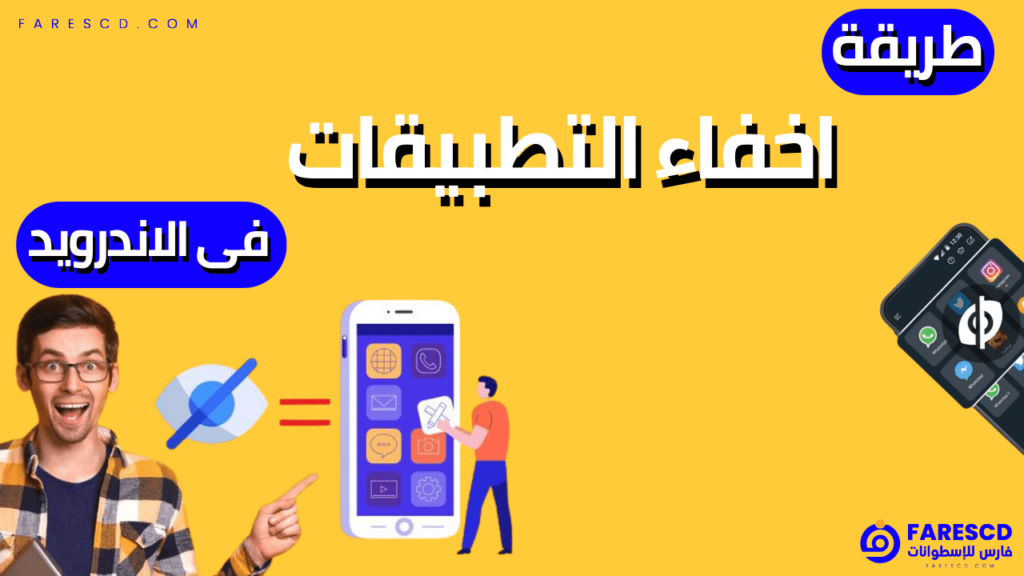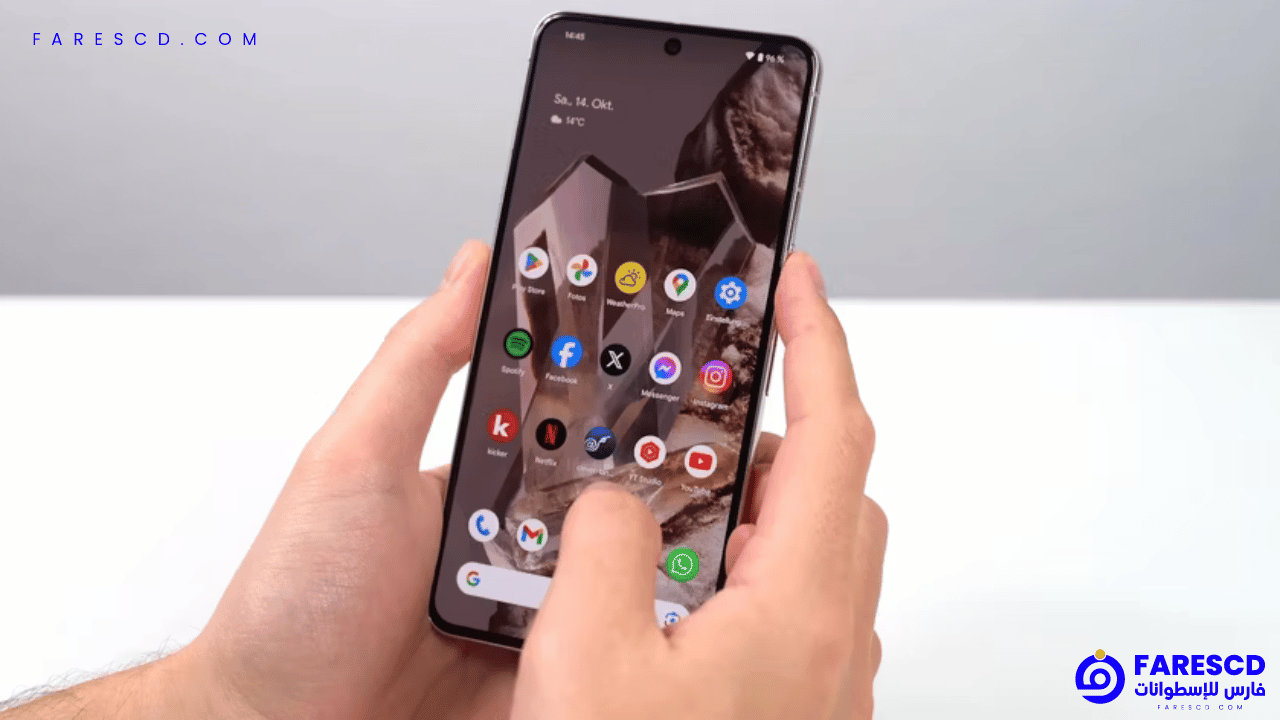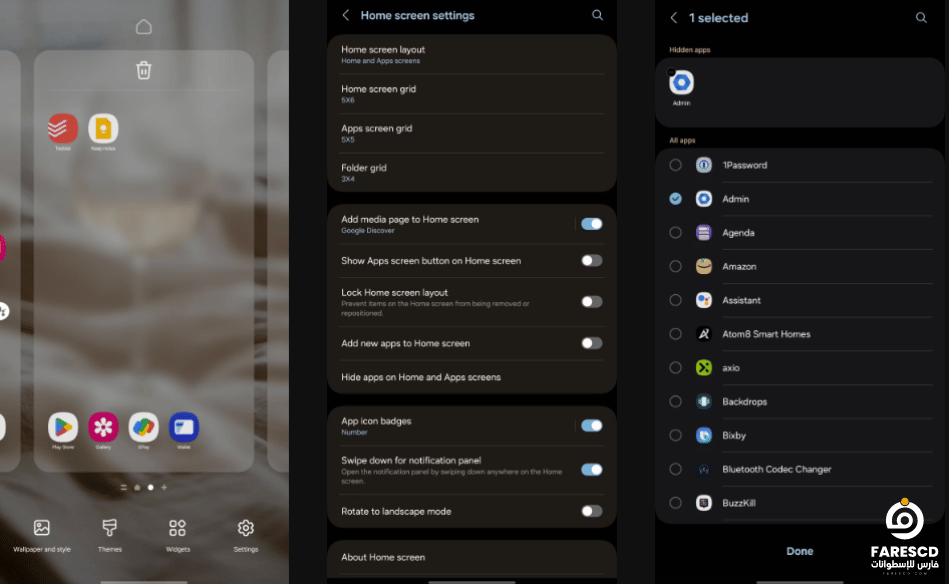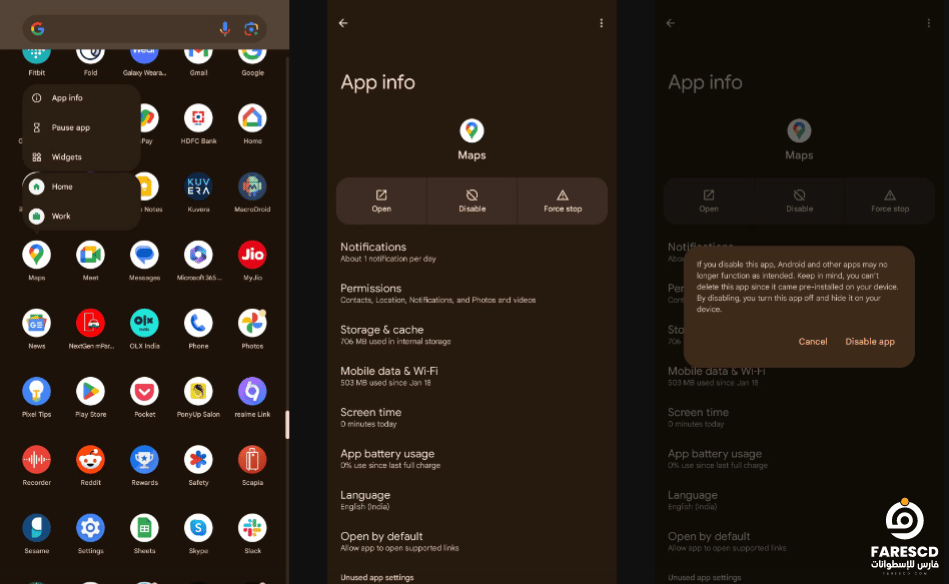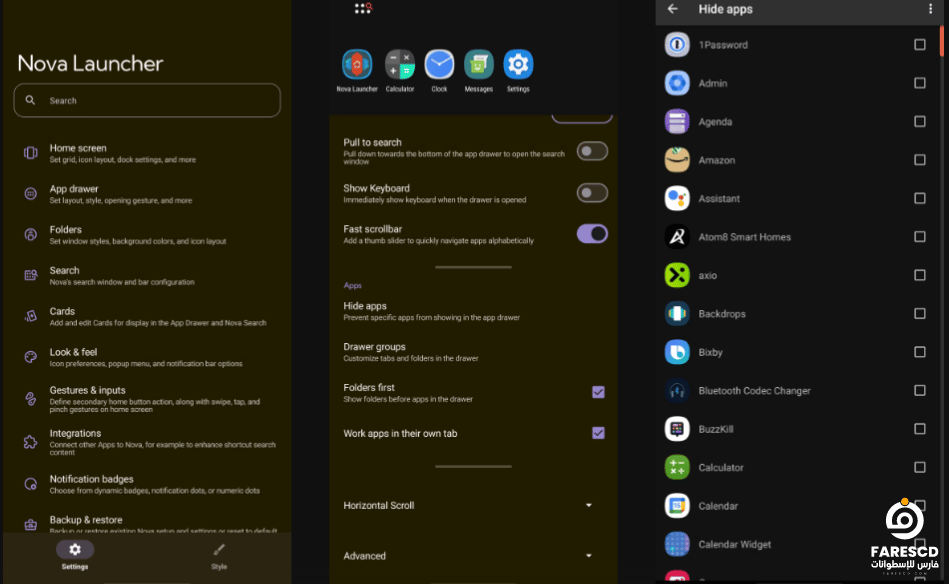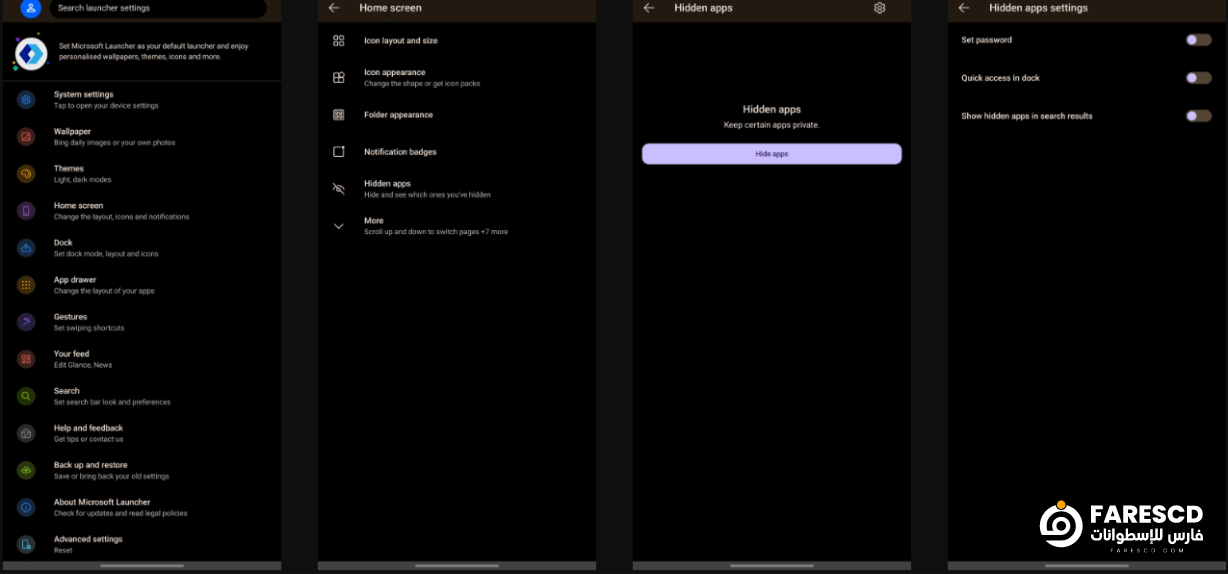إليك كيفية إخفاء التطبيقات على هاتف Pixel 8 باستخدام الطريقة المضمنة:
- افتح درج التطبيق على هاتف Android الخاص بك وانتقل إلى التطبيق الذي تريد إخفاءه.
- اضغط مع الاستمرار على أيقونة التطبيق وحدد معلومات التطبيق من قائمة السياق.
- بدلاً من ذلك، يمكنك الانتقال إلى الإعدادات > التطبيقات والنقر على اسم التطبيق من هذه القائمة.
- اضغط على تعطيل وقم بتأكيد فعلك بالنقر على تعطيل التطبيق من مربع الحوار الذي يظهر.
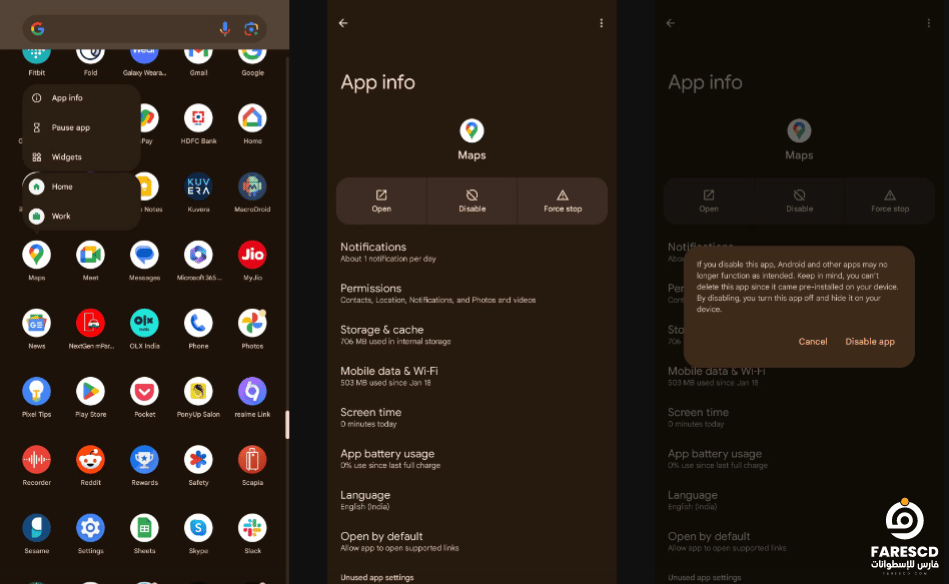
سيؤدي ذلك إلى إخفاء التطبيق من درج التطبيق على هاتف Android الخاص بك. الجانب السلبي هو أنه لا يمكنك استخدام التطبيق ما لم تقم بإعادة تمكينه.
خيارات بديلة لإخفاء التطبيقات على Pixel 8:
- قاذفات الطرف الثالث: توفر الخيارات الشائعة مثل Nova Launcher أو Lawnchair ميزات اخفاء التطبيقات فى الاندرويد المضمنة. توفر هذه القاذفات المزيد من التخصيص والمرونة مقارنةً بقاذفة الأسهم، ولكن قد تتطلب بعض الإعدادات وتأتي مع أذونات إضافية.
- المجلد الآمن (إذا كان متاحًا): إذا كان هاتف Pixel 8 الخاص بك يحتوي على ميزة المجلد الآمن، يمكنك استخدامه لإنشاء مساحة محمية بكلمة مرور للتطبيقات الحساسة. سيؤدي ذلك إلى تشفير بيانات التطبيق واخفاء التطبيقات فى الاندرويد من درج التطبيق الرئيسي، مما يوفر طبقة إضافية من الأمان. ومع ذلك، ضع في اعتبارك أن المجلد الآمن نفسه قد يكون قابلًا للوصول إذا قام شخص ما بفتح هاتفك.
ملاحظات هامة:
- فقدان البيانات: قد لا يكون تعطيل أو اخفاء التطبيقات فى الاندرويد دائمًا قابلًا للعكس. تأكد من أن التطبيق يسمح بنسخ البيانات احتياطيًا قبل اتخاذ أي إجراء.
- ميزات إمكانية الوصول: تذكر أن التطبيقات المخفية قد لا تزال قابلة للاكتشاف من خلال ميزات إمكانية الوصول أو تطبيقات إدارة الملفات.
- أمان أقوى: للبيانات الحساسة حقًا، ضع في اعتبارك حماية كلمة المرور الخاصة بالتطبيق وأدوات التشفير أو حلول التخزين الآمن المخصصة.
- التشفير: استخدم أدوات التشفير لحماية بيانات التطبيقات الحساسة.
- كلمات المرور: استخدم كلمات مرور قوية وفريدة من نوعها لكل تطبيق.
- إدارة الأذونات: تحكم في البيانات التي يمكن للتطبيقات الوصول إليها.
- التحديثات: حافظ على تحديث هاتفك وأنظمة التشغيل والبرامج بانتظام.
كيفية إخفاء تطبيقات الأندرويد باستخدام Nova Launcher
لا تقدم جميع هواتف Android خيارًا مضمنًا لإخفاء التطبيقات. يوفر Pixel 8، على سبيل المثال، ميزة تعطيل التطبيقات، لكنها تجعل التطبيق غير قابل للاستخدام. إذا كان هاتفك يدعم إخفاء التطبيقات بشكل افتراضي، فستجد هذه الميزة عادةً في إعدادات التطبيق أو الشاشة الرئيسية.
قاذفات الطرف الثالث:
إذا لم يكن هاتفك يدعم اخفاء التطبيقات فى الاندرويد بشكل افتراضي، يمكنك استخدام قاذفة خارجية مثل Nova Launcher. توفر هذه القاذفات وظائف إضافية، بما في ذلك اخفاء التطبيقات فى الاندرويد، وتخصيص الشاشة الرئيسية، وتعديل واجهة المستخدم.
إخفاء التطبيقات باستخدام Nova Launcher:
1.قم بتثبيت Nova Launcher من متجر Google Play.
2.اضبط Nova Launcher كقاذفة افتراضية على هاتفك.
3.افتح إعدادات Nova Launcher
4. .اضغط على “درج التطبيق”.
5.مرر لأسفل وانقر على “إخفاء التطبيقات”.
6.حدد التطبيقات التي تريد إخفاءها.
7.اضغط على “حفظ” لتطبيق التغييرات.
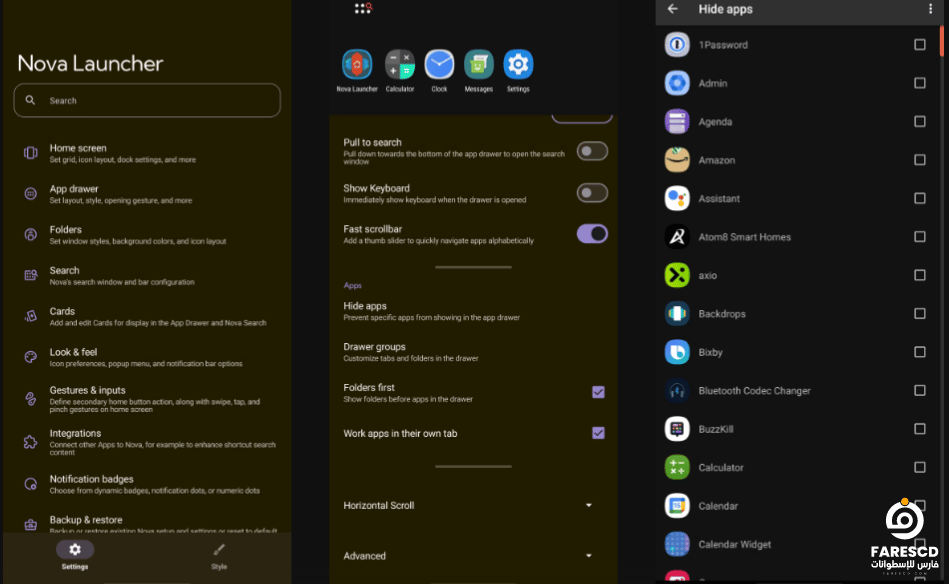
عيوب إخفاء التطبيقات:
- لا تزال التطبيقات المخفية موجودة على هاتفك: اخفاء التطبيقات فى الاندرويد لا يمحوها من هاتفك.
- قد تظهر التطبيقات المخفية في بعض الأحيان: قد تظهر التطبيقات المخفية في نتائج البحث، أو في قائمة “التطبيقات” في إعدادات الهاتف.
- لا يضمن إخفاء التطبيقات الأمان: قد يتمكن المستخدمون الآخرون من الوصول إلى التطبيقات المخفية إذا كان لديهم حق الوصول إلى هاتفك.
بدائل لإخفاء التطبيقات:
- المجلد الآمن: إذا كان هاتفك يدعم المجلد الآمن، يمكنك استخدامه لحفظ التطبيقات والبيانات الحساسة.
- كلمات المرور: استخدم كلمات مرور قوية لجميع التطبيقات التي تحتوي على بيانات حساسة.
- تطبيقات الأمان: استخدم تطبيقات مكافحة الفيروسات وبرامج مكافحة البرامج الضارة لحماية هاتفك من البرامج الضارة التي قد تسرق بياناتك.
نصائح إضافية:
- تحديث هاتفك: تأكد من تحديث هاتفك بآخر إصدار من نظام التشغيل والبرامج.
- تحكم في أذونات التطبيق: تحكم في البيانات التي يمكن للتطبيقات الوصول إليها.
- كن حذرًا من التطبيقات المشبوهة: لا تقم بتثبيت التطبيقات من مصادر غير موثوقة.
باستخدام هذه المعلومات، يمكنك إخفاء التطبيقات على هاتف Android الخاص بك بشكل آمن وفعال.
ملاحظة: قد تختلف الخطوات والوظائف المحددة حسب طراز هاتفك ونظام التشغيل.
إليك بعض النقاط الإضافية التي يمكنك تضمينها لجعل الدليل أطول وأكثر تفصيلاً:
- قائمة بقاذفات الطرف الثالث الشائعة مع ميزات اخفاء التطبيقات فى الاندرويد.
- مقارنة بين قاذفات الطرف الثالث المختلفة من حيث ميزات اخفاء التطبيقات فى الاندرويد.
- شرح كيفية استخدام المجلد الآمن على هواتف Android المختلفة.
- نصائح حول كيفية اختيار كلمات مرور قوية.
- قائمة بتطبيقات الأمان الموصى بها.
تنزيل: Nova Launcher (يتوفر إصدار مجاني ومميز)
استخدم Microsoft Launcher لإخفاء تطبيقاتك
بينما يقدم Nova Launcher نهجًا قويًا لإخفاء التطبيقات، يبرز Microsoft Launcher كخيار قوي، حيث يتميز بميزات فريدة وتنفيذ يركز على الأمان. دعنا نلقي نظرة على نقاط قوته ونقارنه ببدائله ونستكشف تحسينات محتملة لدليلك:
إليك ملخص لخطوات إخفاء التطبيقات وحمايتها بكلمة مرور باستخدام Microsoft Launcher:
- اضغط بالضغط المطول على منطقة فارغة في شاشة البداية لإظهار القائمة.
- انقر فوق “إعدادات المشغل” من القائمة.
- انتقل إلى “شاشة البداية” ثم “التطبيقات المخفية”.
- انقر فوق “إخفاء التطبيقات” وحدد التطبيقات التي ترغب في إخفائها. ثم، انقر فوق “تم”.
- ارجع إلى قائمة “التطبيقات المخفية” وانقر على أيقونة الإعدادات في الزاوية العلوية اليمنى.
- قم بتمكين التبديل “تعيين كلمة مرور” وقم بتعيين رقم PIN مكون من أربعة أرقام لحماية التطبيقات المخفية الخاصة بك.
- اختيارياً، قم بتمكين “الوصول السريع في شريط الإطلاق” إذا كنت ترغب في الوصول السريع إلى التطبيقات المخفية من شريط الإطلاق.
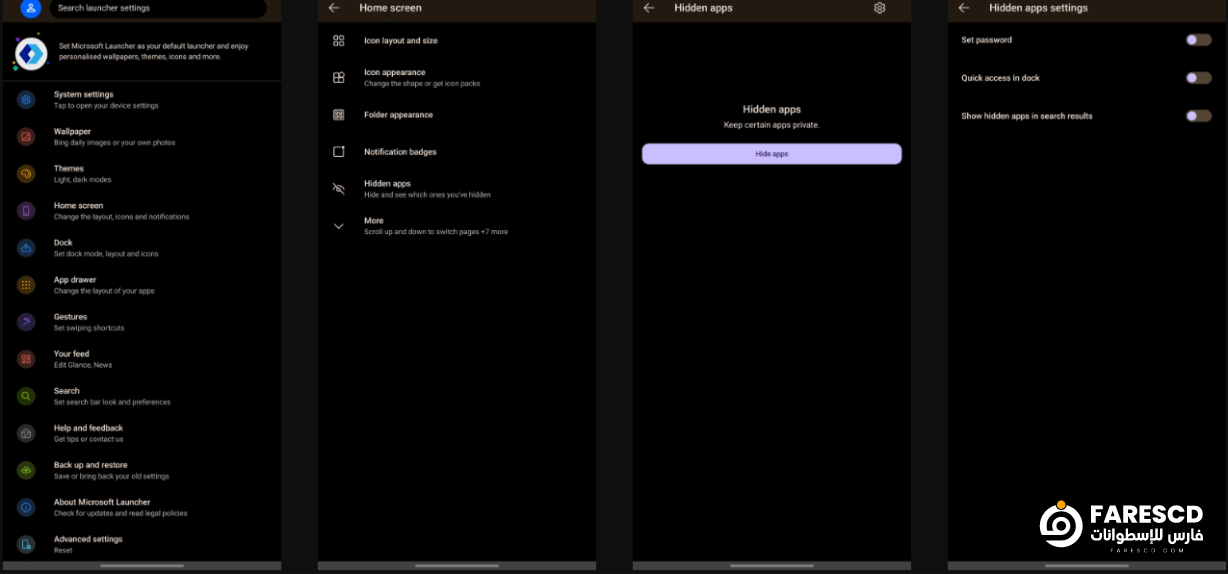
بعد إكمال هذه الخطوات، يمكنك الآن الوصول إلى التطبيقات المخفية الخاصة بك عن طريق التمرير لأعلى مرتين على شريط الإطلاق. إذا تم تمكين حماية بكلمة مرور، ستحتاج إلى إدخال رقم PIN المكون من أربعة أرقام للوصول إليها.
كشف كنوز Microsoft Launcher المخفية:
- حصن لاختراق التطبيقات: يتمثل الفارق الرئيسي في الحماية بكلمة مرور. تصبح التطبيقات المخفية قلاعًا لا يمكن الوصول إليها إلا من خلال رمز PIN محدد من قبل المستخدم، حتى إذا اكتشف شخص ما القسم المخفي. يلبي هذا احتياجات المستخدمين الذين لديهم بيانات حساسة داخل التطبيقات المخفية، مما يوفر راحة بال إضافية.
- وصول سريع في متناول يدك: ميزة Quick Access Dock ترفع مستوى الراحة. من خلال تمرير سريع للأعلى مرتين على ال Dock، تظهر التطبيقات المخفية في لوحة منفصلة، متاحة بسهولة دون التنقل عبر القوائم. هذا مثالي للتطبيقات المخفية التي يتم استخدامها بشكل متكرر، مما يوفر وصولًا فوريًا مع الحفاظ على الخصوصية.
عدسة مقارنة: Microsoft Launcher مقابل Nova Launcher:
- بطل الأمان: عندما تكون أولوية الأمان لإخفاء التطبيقات، فإن Microsoft Launcher هو الخيار الأمثل. توفر حماية PIN البيانات الحساسة، مما يجعلها مثالية للمستخدمين الذين يقدرون التحكم الأكثر صرامة في الوصول إلى التطبيقات.
- ملك التخصيص: Nova Launcher هو الخيار الأمثل لمحبي التخصيص. فهو يسمح للمستخدمين بتعديل درج التطبيق والشاشة الرئيسية والعناصر المختلفة حسب رغبتهم، مما يلبي احتياجات أولئك الذين يزدهرون على التخصيص. بينما يقدم Microsoft Launcher بعض التخصيص، فقد لا يلبي احتياجات المستخدمين الذين يسعون إلى تعديلات واسعة.
ما وراء المشتبه بهم المعتادين:
- فحص التوافق: قبل الشروع في رحلة إخفاء التطبيق، تأكد من التوافق مع جهاز Android وإصدار Launcher الخاص بك. يمكن أن يؤدي عدم التوافق إلى الإحباط، لذا فإن الفحص السريع مفيد للغاية.
- عداد الموارد: بينما يُعد Microsoft Launcher خفيفًا بشكل عام، إلا أن بعض المستخدمين يبلغون عن استخدام موارد أعلى قليلاً مقارنةً بـ Nova Launcher. إذا كان الأداء هو العنصر الأساسي، فضع هذا العامل في اعتبارك عند اتخاذ قرارك.
- استكشاف المناظر الطبيعية: لا تحد نفسك! قد تقدم Launchers مثل Lawnchair أو Niagara Launcher ميزات فريدة أو تلبي احتياجات التخصيص الخاصة. يستحق الأمر دائمًا استكشاف البدائل للعثور على الخيار المثالي.
تحسين دليلك للحصول على أقصى تأثير:
- سرد القصص البصرية: أدرج لقطات شاشة لشرح كل خطوة، مما يجعل دليلك سهل الاستخدام وجذابًا بصريًا. فالصورة بألف كلمة، بعد كل شيء.
- كشف الميزات المتقدمة: إذا كان Microsoft Launcher يقدم ميزات مثل إخفاء أسماء التطبيقات وأيقوناتها أو إنشاء مجلدات مخصصة أو الاستفادة من الإيماءات، فاشرحها لفترة وجيزة لاتخاذ قرارات مستنيرة.
- نصائح بطل الأمان: ذكّر المستخدمين باختيار رموز PIN قوية وتمكين ميزات الأمان الإضافية مثل المصادقة الثنائية عند الاقتضاء. أؤكد على أهمية ممارسات الأمان القوية للحصول على حماية مثالية للخصوصية.
- قوة المقارنة: أدرج جدولًا يوضح الميزات الرئيسية لـ Microsoft Launcher و Nova Launcher، بالإضافة إلى البدائل المحتملة. هذا يُمكّن المستخدمين من فهم نقاط القوة والضعف لكل خيار بسرعة واتخاذ قرارات مستنيرة بناءً على أولوياتهم.
تنزيل: Microsoft Launcher (مجاني)
إيجابيات وسلبيات إخفاء التطبيقات على Android

إخفاء التطبيقات على Android: ممارسة شائعة لتعزيز الخصوصية والتحكم في الوصول إلى البيانات الحساسة. لكن قبل الانطلاق في هذه الرحلة، من المهم فهم إيجابياتها وسلبياتها، وتقييم البدائل المتاحة، واختيار الطريقة الأنسب لاحتياجاتك.
إيجابيات:
- حصن للخصوصية: إخفاء التطبيقات التي تحتوي على معلومات حساسة، مثل التطبيقات المصرفية أو تطبيقات التواصل الاجتماعي، يُشكل حاجزًا أمام الوصول غير المُصرّح به.
- تحكم دقيق: إخفاء التطبيقات التي لا تريد أن يستخدمها أطفالك أو غيرهم من مستخدمي هاتفك يُتيح لك التحكم في تجربتهم وبياناتهم.
- بيئة مرتبة: إخفاء التطبيقات التي لا تستخدمها بكثرة يُساعد على تنظيف واجهة المستخدم وجعلها أكثر سهولة في الاستخدام.
سلبيات:
- صعوبة الوصول: قد تصبح التطبيقات المخفية صعبة الوصول إليها، مما قد يُسبب إزعاجًا عند الحاجة إليها.
- إمكانية الوصول غير الكامل: قد لا تزال التطبيقات المخفية قابلة للاكتشاف من خلال البحث أو قوائم الإعدادات، مما يُقلّل من فعالية إخفاءها.
- فقدان البيانات: قد يؤدي تعطيل أو إخفاء بعض التطبيقات إلى فقدان البيانات، لذلك يجب الحرص على عمل نسخة احتياطية قبل ذلك.
البدائل:
- تطبيقات قاذفة الطرف الثالث: توفر ميزات إضافية لإخفاء التطبيقات، مثل حماية كلمة المرور، وتغيير أيقونات التطبيقات، وإنشاء مجلدات مخفية.
- المجلدات الآمنة: ميزة موجودة في بعض الهواتف لتخزين التطبيقات والبيانات الحساسة بشكل مُشفر.
- كلمات المرور القوية: ضرورية لحماية جميع التطبيقات، بما في ذلك تلك المخفية.
اختيار الطريقة الأنسب:
- الاحتياجات: حدد احتياجاتك بدقة، هل تهدف إلى تعزيز الخصوصية أم التحكم في الوصول؟
- السهولة: تقييم سهولة استخدام الطريقة المُختارة ومدى ملاءمتها لاحتياجاتك.
- التوافق: تأكد من توافق الطريقة مع هاتفك ونظام التشغيل.
نصائح إضافية:
- تحديثات الأمان: حافظ على تحديث هاتفك وتطبيقاتك للحصول على أحدث تصحيحات الأمان.
- إدارة الأذونات: تحكم في الأذونات التي تُمنح للتطبيقات لمنع الوصول غير المصرح به إلى بياناتك.
- التوعية بالمخاطر: كن على دراية بالمخاطر الأمنية المرتبطة بإخفاء التطبيقات.
ختاماً:
إخفاء التطبيقات على Android أداة مفيدة لتحسين الخصوصية والتحكم في الوصول إلى البيانات. لكن يجب على المستخدمين موازنة هذه الفوائد مع بعض السلبيات، مثل صعوبة الوصول إلى التطبيقات وإمكانية الوصول غير الكامل.
تذكر:
- لا يُعد إخفاء التطبيقات بديلاً عن ممارسات الأمان الجيدة.
- تأكد من فهم احتياجاتك قبل اختيار طريقة إخفاء التطبيقات.
- استخدم البدائل المُناسبة لتحسين الأمان والراحة.
الخاتمة
في الختام، يمكن أن تكون طريقة إخفاء التطبيقات في أجهزة Android أداة مفيدة لتحسين الخصوصية والأمان، وتنظيم شاشة الرئيسية، وتحسين تجربة المستخدم. سواء كانت الأجهزة توفر هذه الميزة بشكلٍ مدمج أو من خلال استخدام مشغلات طرف ثالث، يجب على المستخدمين أن يفهموا الإيجابيات والسلبيات لهذا الخيار. بغض النظر عن الطريقة التي يختارها المستخدمون، يجب أن تكون هذه العملية جزءًا من استراتيجية أوسع لإدارة التطبيقات والبيانات على الجهاز، مع التركيز على الحفاظ على التوازن بين الخصوصية والراحة في الوصول إلى التطبيقات الهامة.
مع تحيات موقع فارس الاسطوانات.
يمكنكم متابعتنا على صفحة فارس الاسطوانات على الفيسبوك.